Хорошо работающий Wi-Fi стал настоящей необходимостью в современном мире. Если сигнал от роутера не охватывает всю площадь вашего помещения, усилитель Wi-Fi может помочь. Один из самых популярных - ТП-линк усилитель Wi-Fi RE220.
RE220 расширит зону покрытия Wi-Fi сети, обеспечивая стабильное и быстрое подключение в любой точке помещения. Но для полного использования преимуществ устройства, правильная настройка необходима.
Вы только что приобрели усилитель Wi-Fi RE220 от TP-Link и не знаете, как его настроить? Не волнуйтесь, мы расскажем вам подробный пошаговый процесс настройки усилителя Wi-Fi для вашего дома или офиса. Благодаря нашим рекомендациям, вы сможете настроить усилитель Wi-Fi RE220 самостоятельно и без лишних хлопот.
Подключение усилителя Wi-Fi RE220

Для начала подключите усилитель к вашей сети.
1. Найдите место для усилителя, обеспечивающее наилучшее покрытие сигналом Wi-Fi.
2. Подключите устройство к электрической розетке, чтобы индикаторы загорелись зеленым.
3. Подключите ваше устройство к новой сети Wi-Fi, созданной усилителем RE220.
4. Откройте веб-браузер и введите адрес 192.168.0.1. Нажмите Enter.
5. Введите имя пользователя и пароль (admin/admin) и нажмите "Войти".
6. Следуйте инструкциям мастера настройки усилителя Wi-Fi RE220. Укажите SSID и пароль вашей основной Wi-Fi сети.
7. После завершения настройки отключите устройство от усилителя и подключите его к основной сети Wi-Fi.
Ваш усилитель Wi-Fi RE220 готов к использованию! Он поможет расширить диапазон вашей Wi-Fi сети и обеспечить стабильное подключение к Интернету в доме.
Шаги по подключению

Шаг 1:
Проверьте поддержку роутером функции WPS (Wi-Fi Protected Setup).
Шаг 2:
Подключите усилитель Wi-Fi RE220 к электрической розетке.
Шаг 3:
Дождитесь засветится синим светом индикатор усилителя.
Шаг 4:
Нажмите кнопку WPS на роутере.
Шаг 5:
Нажмите кнопку WPS на усилителе Wi-Fi RE220.
Шаг 6:
Дождитесь, пока перестанут мигать индикаторы.
Шаг 7:
Разместите усилитель Wi-Fi RE220 в удобном для вас месте, чтобы получить максимальное покрытие Wi-Fi сигнала.
Теперь вы успешно настроили усилитель Wi-Fi RE220 и можете наслаждаться более стабильным и сильным Wi-Fi сигналом.
Установка и настройка приложения Tether
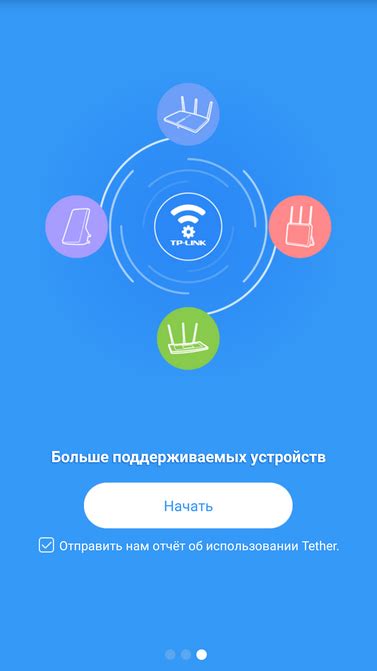
Для удобной настройки и управления усилителем Wi-Fi RE220 рекомендуется использовать приложение Tether. Пошаговая инструкция по установке и настройке данного приложения представлена ниже:
- Откройте App Store (для iOS) или Google Play Store (для Android) на своем мобильном устройстве.
- В поиске найдите приложение Tether и нажмите "Установить".
- После установки откройте приложение Tether на своем мобильном устройстве.
- Выберите язык, подтвердите соглашение и нажмите кнопку "Далее".
- Приложение начнет автоматически сканировать доступные устройства TP-Link.
- Выберите усилитель Wi-Fi RE220 из списка доступных устройств.
- Подключитесь к усилителю Wi-Fi RE220, следуя инструкциям в приложении Tether.
- После успешного подключения вы сможете настроить усилитель Wi-Fi RE220 через приложение Tether.
Теперь вы готовы к настройке и управлению своим усилителем Wi-Fi RE220 с помощью приложения Tether на вашем мобильном устройстве.
Как настроить Wi-Fi RE220

Настраивая усилитель Wi-Fi RE220, вы сможете значительно улучшить сигнал и расширить зону покрытия вашей беспроводной сети. Для успешной настройки следуйте инструкциям ниже.
Шаг 1: Подключение усилителя Wi-Fi RE220.
Подключите усилитель к электрической розетке. Убедитесь, что индикатор питания загорелся зеленым цветом.
Шаг 2: Подключение к компьютеру.
Подключите компьютер к усилителю через кабель Ethernet и убедитесь, что подключение успешно.
Шаг 3: Запустите браузер.
Откройте веб-браузер на компьютере и введите адрес 192.168.0.254 для доступа к настройкам усилителя.
Шаг 4: Вход в настройки.
Введите логин и пароль (admin/admin, если не изменяли) для входа в настройки усилителя RE220.
Шаг 5: Настройка в режиме Extender.
Выберите режим "Extender", найдите Wi-Fi сеть, введите пароль и нажмите "Подключиться".
Шаг 6: Проверка связи.
После выполнения этих шагов вы должны увидеть страницу входа в настройки усилителя. Здесь вам потребуется ввести имя пользователя и пароль для доступа к настройкам.
Имя пользователя и пароль обычно указаны на устройстве или в документации. Если вы забыли их, возможно, придется сбросить усилитель к заводским настройкам.
Настройка режима работы усилителя

Усилитель Wi-Fi RE220 от ТП-линк может работать в разных режимах:
- Режим усиления сигнала (Extender mode) - устройство расширяет зону покрытия и улучшает сигнал основного маршрутизатора.
- Режим точки доступа (Access Point mode) - превращает Ethernet-соединение в беспроводную сеть, создавая новую Wi-Fi точку доступа.
- Режим клиента (Client mode) - усилитель Wi-Fi RE220 может превратить проводное устройство в беспроводное, подключившись к существующей беспроводной сети.
Для настройки режима работы усилителя выполните следующие шаги:
- Подключите усилитель Wi-Fi RE220 к компьютеру или маршрутизатору через Ethernet-кабель.
- Откройте веб-браузер и введите IP-адрес усилителя (по умолчанию 192.168.0.254) в адресной строке.
- Введите имя пользователя и пароль (по умолчанию admin) для входа в панель управления усилителя.
- Найдите настройки режима работы усилителя, выберите нужный режим.
- Сохраните изменения и перезагрузите усилитель Wi-Fi RE220.
После выполнения этих шагов, усилитель Wi-Fi RE220 будет работать в выбранном вами режиме, что позволит настроить и оптимизировать работу вашей беспроводной сети.